win7电脑怎么设置隐藏自己的WiFi信号? win7电脑设置隐藏自己的WiFi信号的方法
时间:2017-07-04 来源:互联网 浏览量:
今天给大家带来win7电脑怎么设置隐藏自己的WiFi信号?,win7电脑设置隐藏自己的WiFi信号的方法,让您轻松解决问题。
很多朋友在发现自家的网速越变越慢的时候,就会打电话去抱怨运营商的不行,或者是以为自己的电脑设置、设备等出现了问题,但是你是否有想过,也许是某些图谋不轨的人正在蹭你家的网络?在偷你家的网速呢?你想知道他是如何破解你的WiFi密码的吗?其实现在破解WiFi密码的方法很多,甚至还有不少成型的软件,那么如何咱们确保咱们的网络安全?下面,小编就以win7 64位纯净版为例,教教大家如何隐藏自己的WiFi信号,让别人无法搜索到吧!
推荐系统:w7系统下载
1.一般,咱们需要使用无线网络来完成操作,最好就是笔记本电脑了,连上网之后,咱们打开浏览器,然后输入192.168.1.1并打开该网址,就会出现如下图中所示的界面。
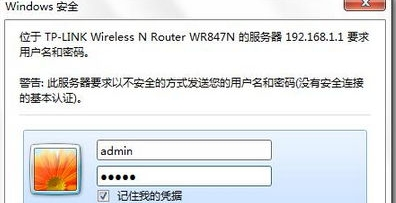
2.这里需要输入的是咱们路由器的账户和密码,一般在路由器背面的标签上有写明,大家照着输入即可。
3.进入页面之后,咱们在左侧的菜单中依次点击无线设置-基本设置,这样就会在右侧的窗口中出现基本设置的界面。
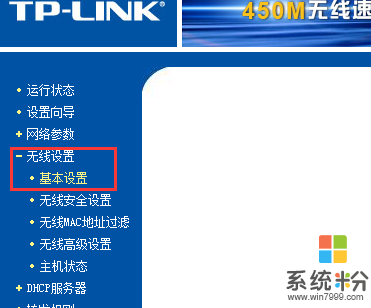
4.注意这里的SSID号,就是咱们的无线WiFi信号显示的名字,这里可以不更改,而下面的“开启SSID广播“选项,咱们则需要将勾选去掉,然后点击下方的保存。最后重启一下咱们的无线路由器。
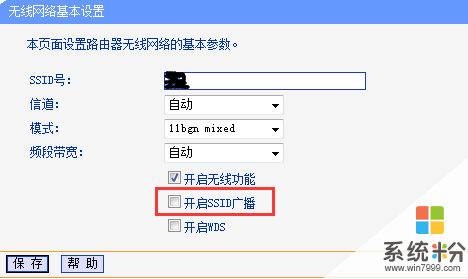
5.之后咱们重新看看目前的WiFi信号,咱们的WiFi是不是就已经无法搜索到了?
上一篇:联想win7系统电脑无法访问局域网怎么办? 下一篇:win7电脑的开机动画如何更换? 我要分享:QQ空间新浪微博腾讯微博人人网百度贴吧豆瓣网天涯社区更多以上就是win7电脑怎么设置隐藏自己的WiFi信号?,win7电脑设置隐藏自己的WiFi信号的方法教程,希望本文中能帮您解决问题。
相关教程
- ·win7系统如何隐藏自己的WiFi信号 win7系统隐藏自己的WiFi信号的方法
- ·新萝卜家园win7系统怎么改为代理服务器来隐藏自己电脑的真实ip 新萝卜家园win7系统改为代理服务器来隐藏自己电脑的方法
- ·打开电脑win7系统无线网卡发射wifi信号设置方法,打开电脑win7系统无线网卡怎麽设置发射wifi信号
- ·win7如何设置文件夹隐藏和显示隐藏。 win7设置文件夹隐藏和显示隐藏的方法。
- ·win7电脑WiFi信号不稳定怎么办?如何处理win7电脑WiFi信号不稳定?
- ·win7怎么隐藏任务栏|win7设置任务栏隐藏的方法
- ·win7原版密钥 win7正版永久激活密钥激活步骤
- ·win7屏幕密码 Win7设置开机锁屏密码的方法
- ·win7怎么硬盘分区 win7系统下如何对硬盘进行分区划分
- ·win7 文件共享设置 Win7如何局域网共享文件
Win7系统教程推荐
- 1 win7原版密钥 win7正版永久激活密钥激活步骤
- 2 win7屏幕密码 Win7设置开机锁屏密码的方法
- 3 win7 文件共享设置 Win7如何局域网共享文件
- 4鼠标左键变右键右键无法使用window7怎么办 鼠标左键变右键解决方法
- 5win7电脑前置耳机没声音怎么设置 win7前面板耳机没声音处理方法
- 6win7如何建立共享文件 Win7如何共享文件到其他设备
- 7win7屏幕录制快捷键 Win7自带的屏幕录制功能怎么使用
- 8w7系统搜索不到蓝牙设备 电脑蓝牙搜索不到其他设备
- 9电脑桌面上没有我的电脑图标怎么办 win7桌面图标不见了怎么恢复
- 10win7怎么调出wifi连接 Win7连接WiFi失败怎么办
Win7系统热门教程
- 1 win7系统电脑闹钟如何设置 win7系统设置闹钟的方法有哪些
- 2 电脑公司win7系统怎么安装,安装电脑公司win7系统的方法
- 3 win7鼠标右键不能弹出菜单怎么解决【图文】
- 4为什么Win7系统关机重启 求指导Win7电脑莫名关机重启的方法
- 5win7电脑设置鼠标右键(隐藏)打开文件扩展名选项的操作方法
- 6Win7系统硬盘坏道检测方法
- 7win7 窗口靠近边缘自动最大化如何关。 关掉win7 窗口靠近边缘自动最大化的方法。
- 8电脑重装系统后如何备份文件 win7重装系统备份文件的方法
- 9win7怎么看电脑是多少位的 win7系统位数怎么查看
- 10如何用win7系统的桌面便签来记事 用win7系统的桌面便签来记事的方法
最新Win7教程
- 1 win7原版密钥 win7正版永久激活密钥激活步骤
- 2 win7屏幕密码 Win7设置开机锁屏密码的方法
- 3 win7怎么硬盘分区 win7系统下如何对硬盘进行分区划分
- 4win7 文件共享设置 Win7如何局域网共享文件
- 5鼠标左键变右键右键无法使用window7怎么办 鼠标左键变右键解决方法
- 6windows7加密绿色 Windows7如何取消加密文件的绿色图标显示
- 7windows7操作特点 Windows 7的特点有哪些
- 8win7桌面东西都没有了 桌面文件丢失了怎么办
- 9win7电脑前置耳机没声音怎么设置 win7前面板耳机没声音处理方法
- 10多个程序或窗口之间切换 如何在windows7中利用快捷键切换多个程序窗口
